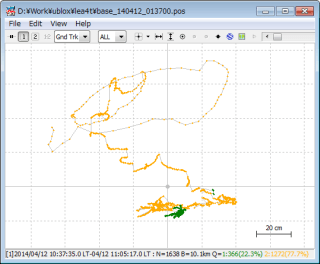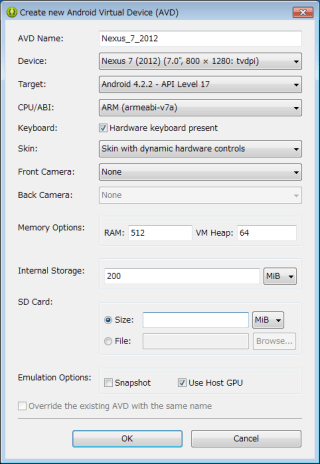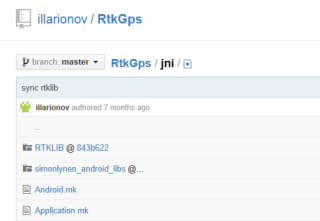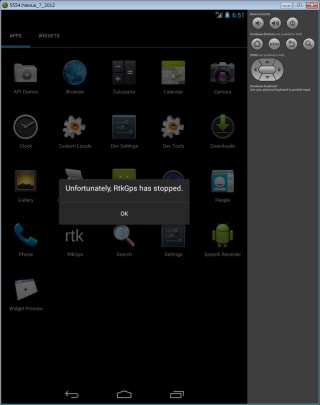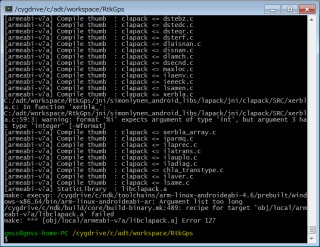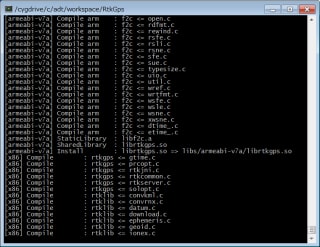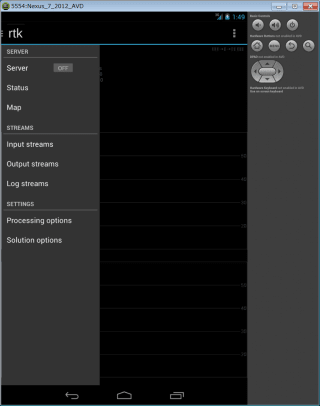RTKNAVIの使い方で設置した基地局のアンテナ位置を求めるために,
近くの電子基準点データを用いて精密測位を実施します.
電子基準点のデータは,国土地理院の電子基準点データ提供サービスで
公開されています.
まず,メインメニューから提供サービスをクリックしてサインインをします.
![]() (クリックで拡大)
(クリックで拡大)
ログインIDとパスワードを入力して,提供サービスにログインします.
はじめて提供サービスを受ける方は,ユーザー登録が必要です.
![]() (クリックで拡大)
(クリックで拡大)
提供サービスのメニューから,電子基準点選択をクリックします.
![]() (クリックで拡大)
(クリックで拡大)
地図上の赤点が電子基準点の位置になります.表示地区変更のプルダウン
メニューから,希望する電子基準点の地域を選びます.赤点をクリックすると,
その電子基準点が選択され,選択した電子基準点のボックスに表示されます.
ここでは,千葉市川の電子基準点を選んでいます.基準点を選択したら,
メニューから日付指定・点情報表示をクリックします.
![]() (クリックで拡大)
(クリックで拡大)
ここで,選択した電子基準点のID番号を控えておいてください.
後ほど,この電子基準点の座標を知るために必要になります.
電子基準点メニューで,ダウンロードするデータの期間を指定します.
期間を指定したら,観測データの一覧をクリックします.
![]() (クリックで拡大)
(クリックで拡大)
観測データ一覧から,希望する期間のデータをチェックして,
ダウンロードページへをクリックします.
![]() (クリックで拡大)
(クリックで拡大)
観測データ詳細一覧のページが開きますので,希望する時間帯の
観測ファイルをダウンロードします.
![]() (クリックで拡大)
(クリックで拡大)
ここでは,30231020.14o.gzという圧縮ファイルがダウンロードされました.
この圧縮ファイルの解凍には,7-ZIPがお勧めです.
解凍された観測ファイルは,RINEXというフォーマットのテキストファイルになります.
RINEXの詳細については,こちらをご参照ください.
![]() (クリックで拡大)
(クリックで拡大)
基地局の精密な位置を求めるためには,この電子基準点の位置が基準になります.
電子基準点の位置をダウンロードするために,提供サービスメニューに戻り,
日々の座標値[F3]をクリックします.
![]() (クリックで拡大)
(クリックで拡大)
リストの中から,観測データをダウンロードした電子基準点のIDがついている
ファイルを選びます.千葉市川のIDは93023ですので,93023.14.posを開きます.
![]() (クリックで拡大)
(クリックで拡大)
このファイルには,国土地理院が解析した電子基準点の座標データが記録されています.
![]() (クリックで拡大)
(クリックで拡大)
さて,これで基地局のアンテナ位置を求めるための基準となる電子基準点の
観測データとその座標が揃いました.
次は,これらのデータをRTKPOSTで解析します.
近くの電子基準点データを用いて精密測位を実施します.
電子基準点のデータは,国土地理院の電子基準点データ提供サービスで
公開されています.
まず,メインメニューから提供サービスをクリックしてサインインをします.
 (クリックで拡大)
(クリックで拡大)ログインIDとパスワードを入力して,提供サービスにログインします.
はじめて提供サービスを受ける方は,ユーザー登録が必要です.
 (クリックで拡大)
(クリックで拡大)提供サービスのメニューから,電子基準点選択をクリックします.
 (クリックで拡大)
(クリックで拡大)地図上の赤点が電子基準点の位置になります.表示地区変更のプルダウン
メニューから,希望する電子基準点の地域を選びます.赤点をクリックすると,
その電子基準点が選択され,選択した電子基準点のボックスに表示されます.
ここでは,千葉市川の電子基準点を選んでいます.基準点を選択したら,
メニューから日付指定・点情報表示をクリックします.
 (クリックで拡大)
(クリックで拡大)ここで,選択した電子基準点のID番号を控えておいてください.
後ほど,この電子基準点の座標を知るために必要になります.
電子基準点メニューで,ダウンロードするデータの期間を指定します.
期間を指定したら,観測データの一覧をクリックします.
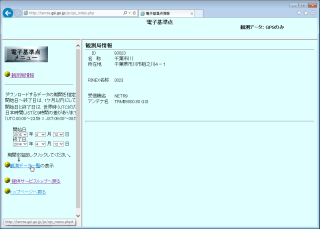 (クリックで拡大)
(クリックで拡大)観測データ一覧から,希望する期間のデータをチェックして,
ダウンロードページへをクリックします.
 (クリックで拡大)
(クリックで拡大)観測データ詳細一覧のページが開きますので,希望する時間帯の
観測ファイルをダウンロードします.
 (クリックで拡大)
(クリックで拡大)ここでは,30231020.14o.gzという圧縮ファイルがダウンロードされました.
この圧縮ファイルの解凍には,7-ZIPがお勧めです.
解凍された観測ファイルは,RINEXというフォーマットのテキストファイルになります.
RINEXの詳細については,こちらをご参照ください.
 (クリックで拡大)
(クリックで拡大)基地局の精密な位置を求めるためには,この電子基準点の位置が基準になります.
電子基準点の位置をダウンロードするために,提供サービスメニューに戻り,
日々の座標値[F3]をクリックします.
 (クリックで拡大)
(クリックで拡大)リストの中から,観測データをダウンロードした電子基準点のIDがついている
ファイルを選びます.千葉市川のIDは93023ですので,93023.14.posを開きます.
 (クリックで拡大)
(クリックで拡大)このファイルには,国土地理院が解析した電子基準点の座標データが記録されています.
 (クリックで拡大)
(クリックで拡大)さて,これで基地局のアンテナ位置を求めるための基準となる電子基準点の
観測データとその座標が揃いました.
次は,これらのデータをRTKPOSTで解析します.